Windows 7 のデザインを維持して視覚効果、又はデスクトップ上の機能を軽減してウィンドウズ 7 を軽量化して高速化します。 作業はソフト等は使用せずにウィンドウズの設定を変更して行います。
| ・ |
復元ポイントを作成 |
|
スタートボタン > マイコンピューター右クリックからプロパティー(R)クリック! > システムの保護クリック!作成(C)クリック! 復元ポイント名を後から解ります名前を付けて、作成(C)ボタンを押して作成します。 復元する場合は、この画面のシステムの復元(S)から実行できます。 |
|
|
| 視覚効果を減らしてパフォーマンスアップ |
| マイコンピューター右クリック > プロパティー選択 > 左メニューよりシステムの詳細設定 > パフォーマンスの設定(S)
> 視覚効果より以下は 管理人の設定です |
| ・ |
Aero プレビューを有効にする |
|
[ ウィンドウズロゴキー + スペースキー ] を押す、又は タスクバー右側の [ デスクトップの表示 ] へマウスを当てると、デスクトップ上に表示のウィンドウを全て透過表示にしてデスクトップ画面を表示します。 操作をやめると元の画面に戻ります。 |
|
Windows ロゴ + スペース
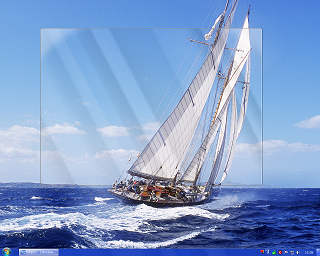 |
|
|
| ・ |
アイコンの変わりに縮小版を表示する |
|
無効にしますとサムネイル作成機能が無効になってエキスプローラーが軽くなります。 以下は画像の場合です。 |
|
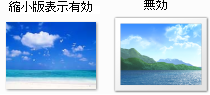 |
|
|
| ・ |
ウィンドウとボタンに視覚スタイルを使用する |
|
この項目を無効にするとさらにウィンドウ表示が軽くなりますが、Windows 2000 のような旧タイプのデザインになり少し見栄えが悪くなります。 |
|
|
| ・ |
デスクトップ コンポジション |
|
Windows エアロ が無効になります。 無効にしても Aero シエイク、 Aero スナップは使えます。 |
|
| * |
ウィドウズエアロを無効後、再度有効にするには! |
|
パフォーマンスオプションより [ デスクトップ コンポジション ] をチエックします、項目が見当たらない場合は, コントロール パネル >デスクトップのカスタマイズ
> 個人設定 より Aero テーマを選択します。 |
|
|
|
| * |
Windows ロゴ + Tab ( 3D フリップ ) |
|
Windows ロゴキーを押しながら、Tab キーを 1 クリックで 3Dフリップ画面を出します、後は Windows ロゴキーを押しながらTab キーで画面をローリング
( 回転 ) させて表示したい画面で停止すると停止の画面が表示されます |
|
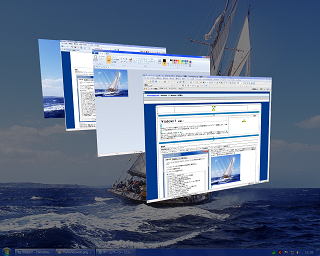 |
|
|
|
Alt + Tab |
|
デスクトップコンポジションを無効にしてもこのプログラム選択画面は、使えます。 Aero プレビュー機能とは 同時に使えないようです ( プログラム選択画面がすぐに消える
) 。 |
|
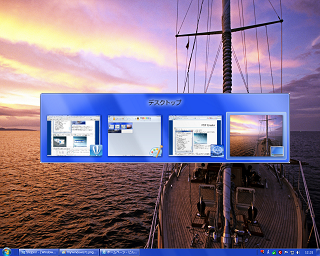 |
| Aero Shake , Aero snap を無効に |
| コントロール パネル > コンピューターの簡単操作 > マウスの動作の変更を、 選択 |
| [ ウィンドウが画面の端に移動されたとき自動的に整列されないようにします ] をチェックして 適用 > OK をクリックして無効になります。 |
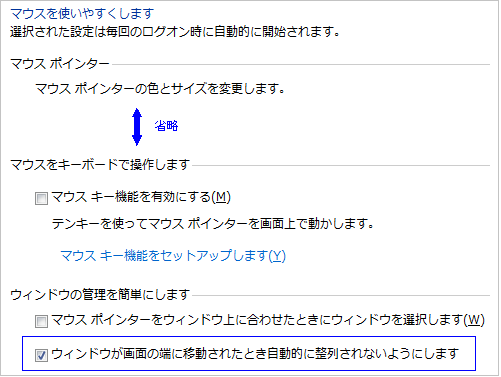 |
|
| ・ |
Aero Shake / エアロシェイク 機能 |
|
ウィンドウをマウスで捕まえて左右に 3 回揺らすと他のウィンドウが非表示になり、再度 3 回揺らすと非表示のウィンドウが再表示。 |
|
|
| ・ |
Aero snap / エアロスナップ 機能 |
|
| a |
2 つのウィンドウを左右に比較表示 |
|
ウィンドウを左端へ当てるとデスクトップ左50% 表示、右端へ当てるとデスクトップ右50% に表示して 素早く 任意の 2つのウィンドウを左右に並べて表示します。 |
|
|
| b |
ウィンドウを素早く全画面表示 |
|
ウィンドウ上部をマウスで捕まえて上端に当てると全画面表示になり、再度ウィンドウ上部を捕まえて下にドラックすると元のサイズに戻ります。 |
|
|
| c |
ウィンドウを上下に拡大表示 |
|
ウィンドウをマウスにて広げる際に、デスクトップ上又は下の端までドラックすると縦いっぱいに拡大表示されます。 縦に拡大表示の上部をマウスで捕まえて下にドラックすると元のサイズに戻ります。 |
|
|
| フォルダ表示設定のカスタマイズ |
| エキスプロラー > メニューのツール > フォルダオプションの表示より |
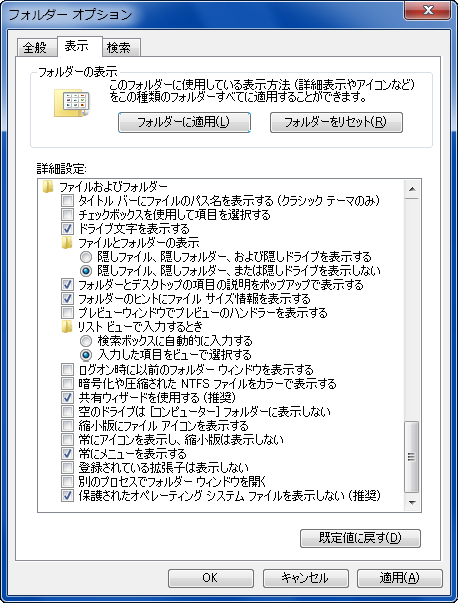 |
[ プレビューウィンドウでプレビューのハンドラーを表示する ]
メディアファイルの場合は、プレビュー画面に WMP の再生ボタンが追加表示されます。
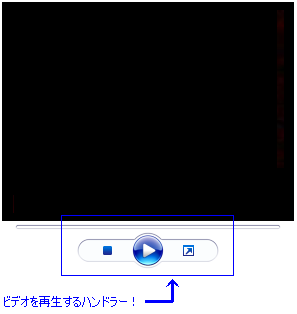
「 登録されている拡張子は表示しない 」
拡張子を偽装するウィルスファイル又は ネット上から入手のファイルには、拡張子が正しくない場合がありますので全てのファイルの拡張子を表示する設定にします。 |
| タスクバー表示設定のカスタマイズ |
| タスクバー > 右クリック > プロパティー選択 |
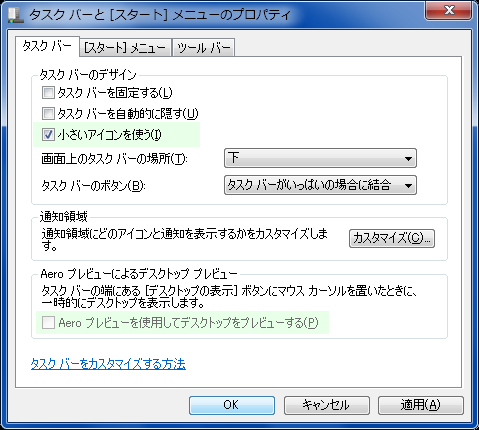 |
「小さいアイコンを使う(I)」 選択で分厚いタスクバーが従来の縦幅になります。
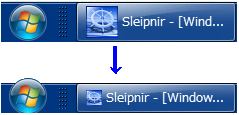 |
| マウスを最適化 - マウスの移動スピードは、ディスプレイの解像度によって異なります。 |
| コントロール パネル > ハードウェアとサウンド > マウス |
|